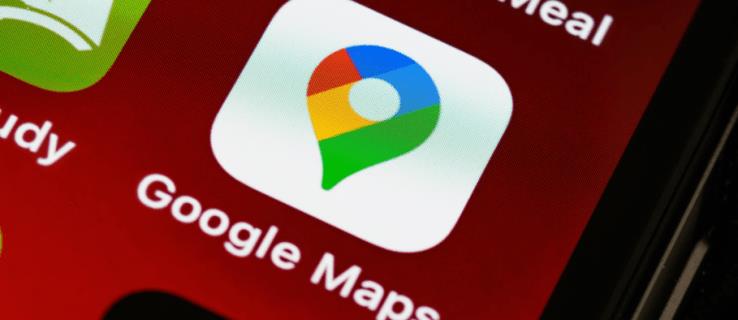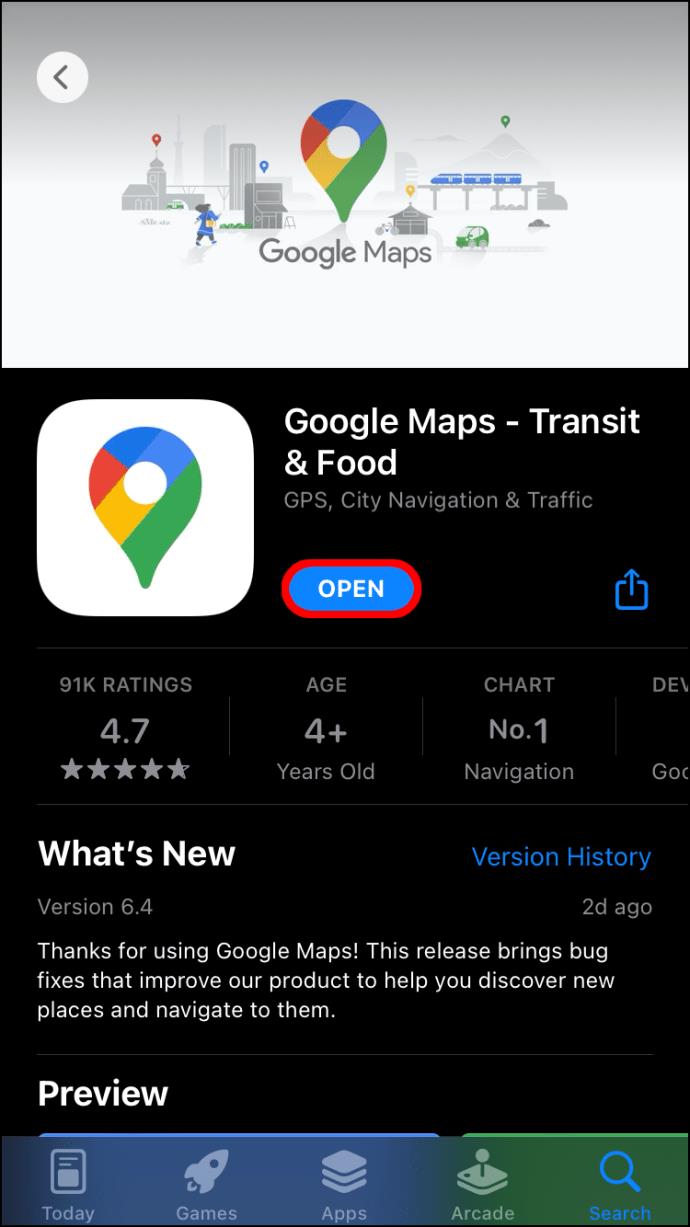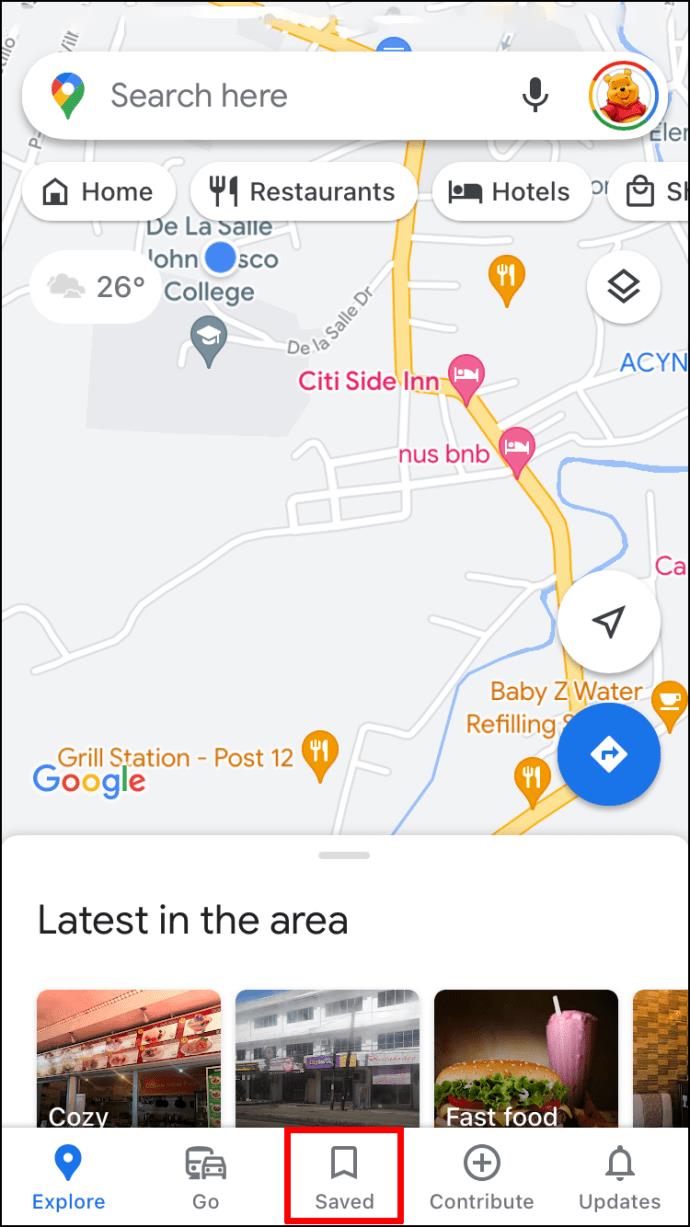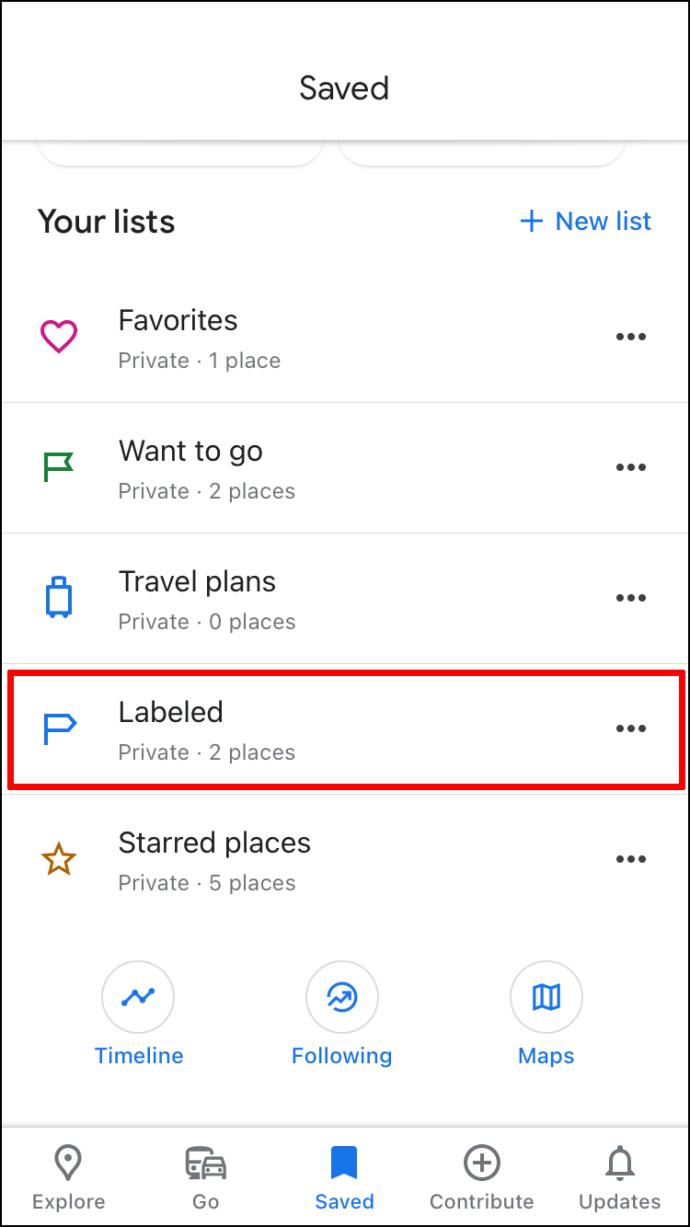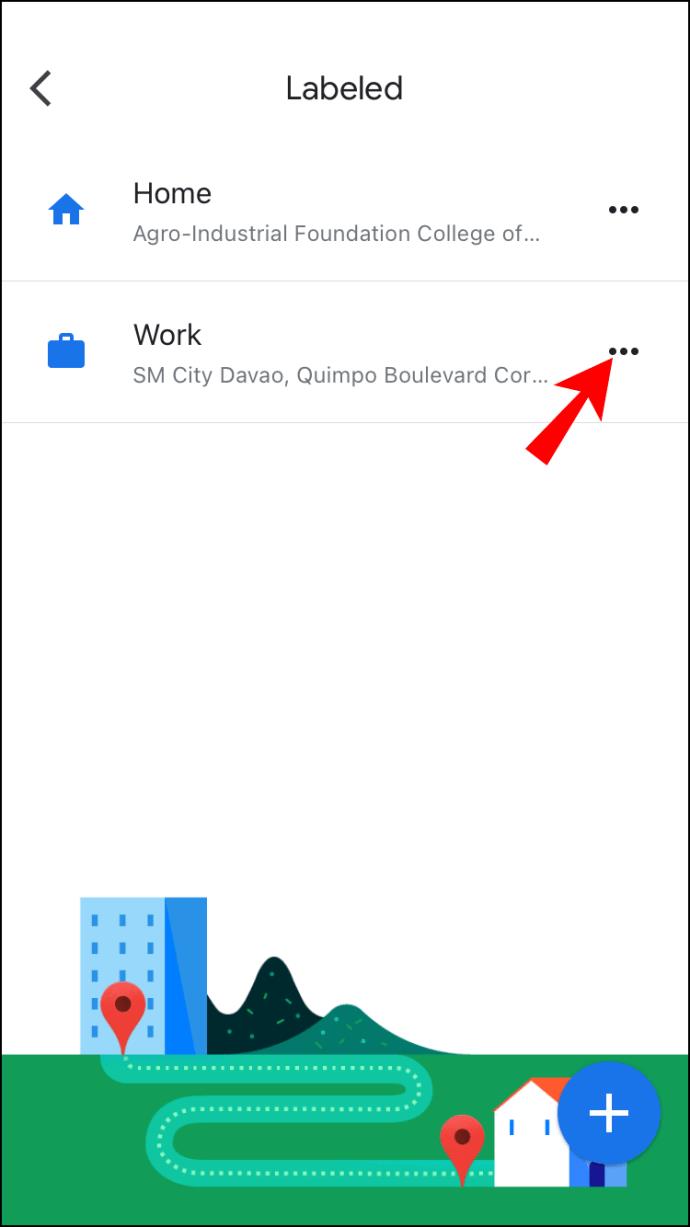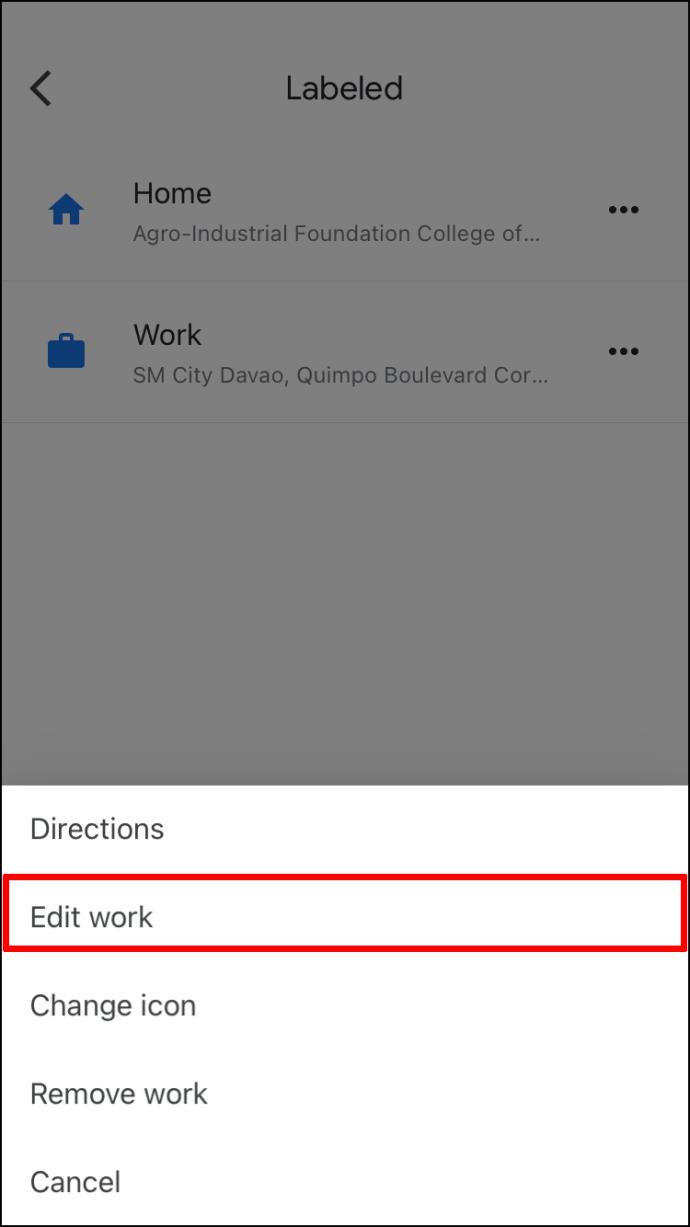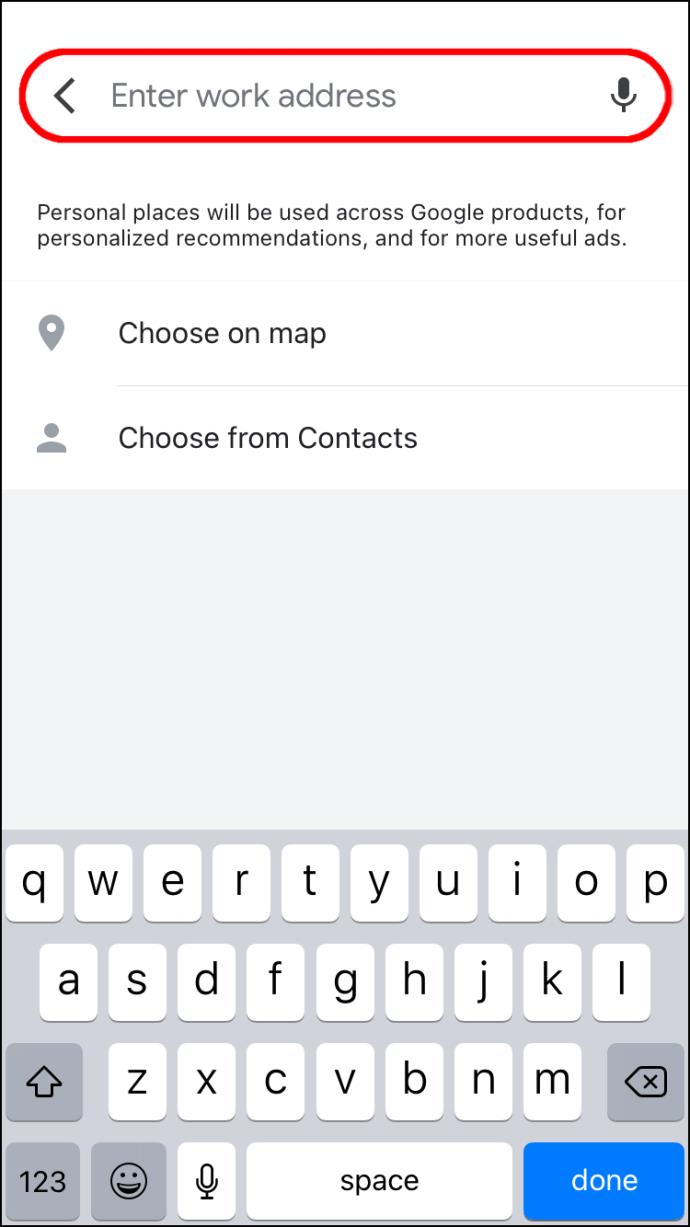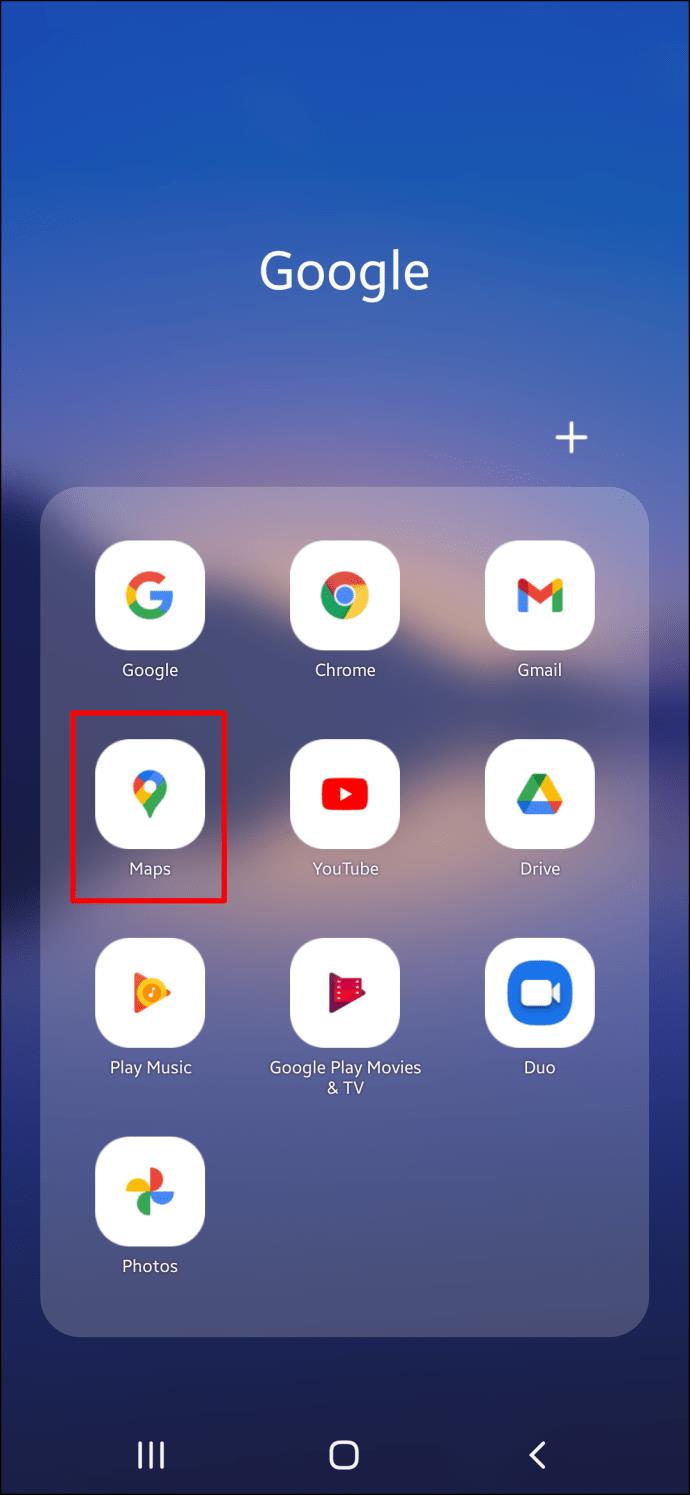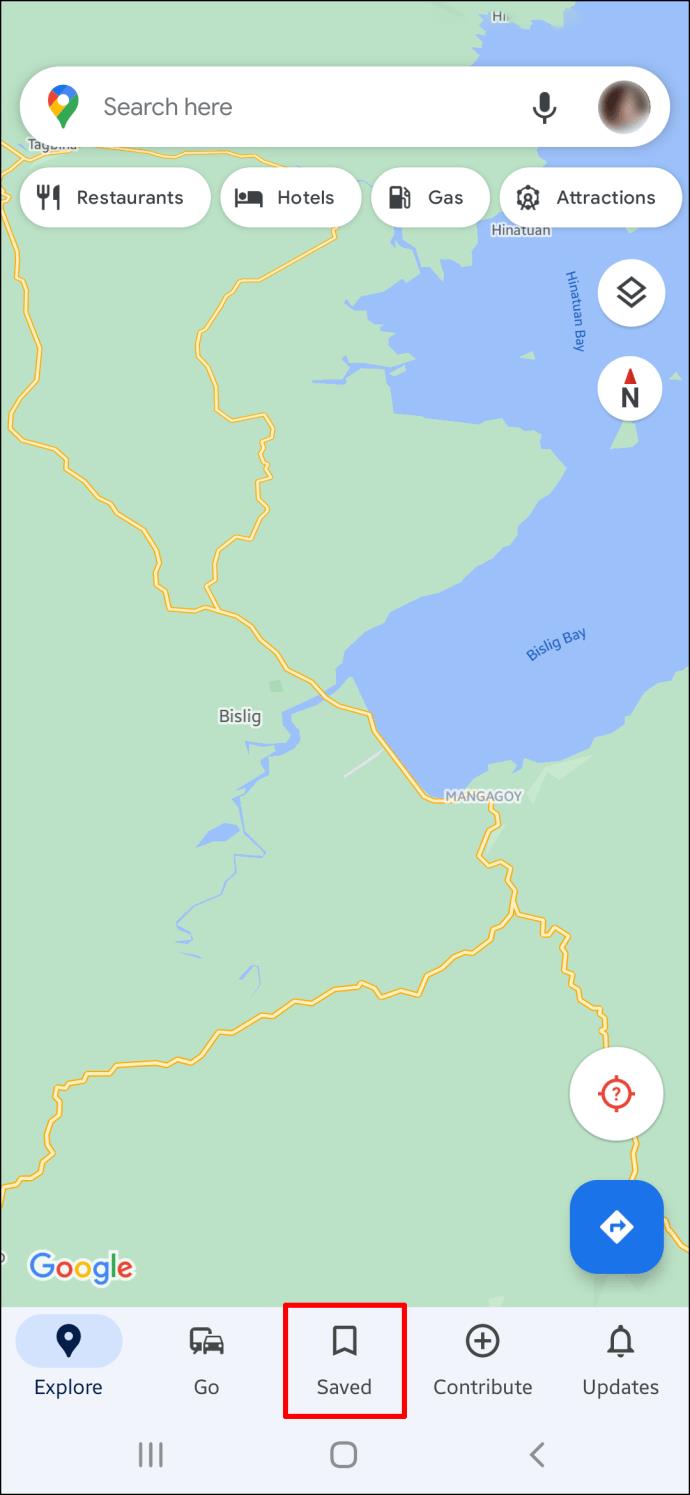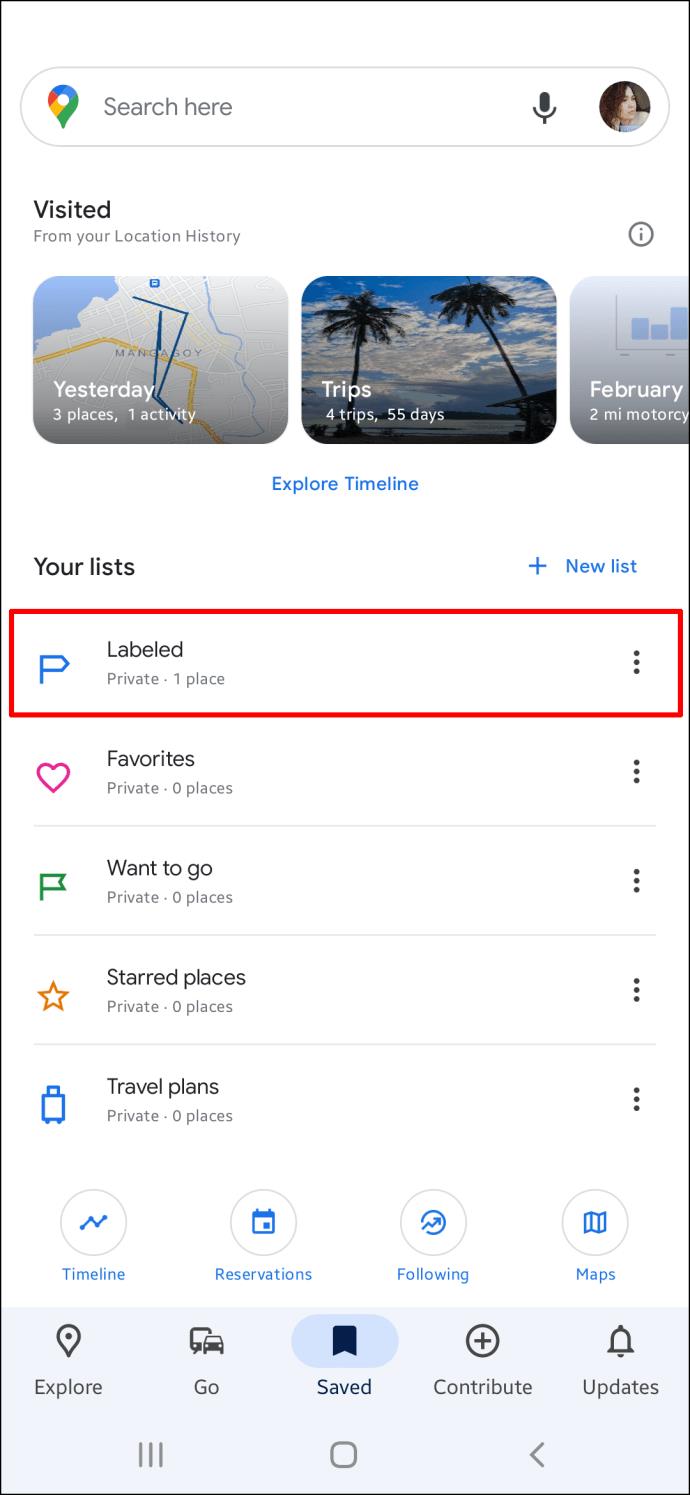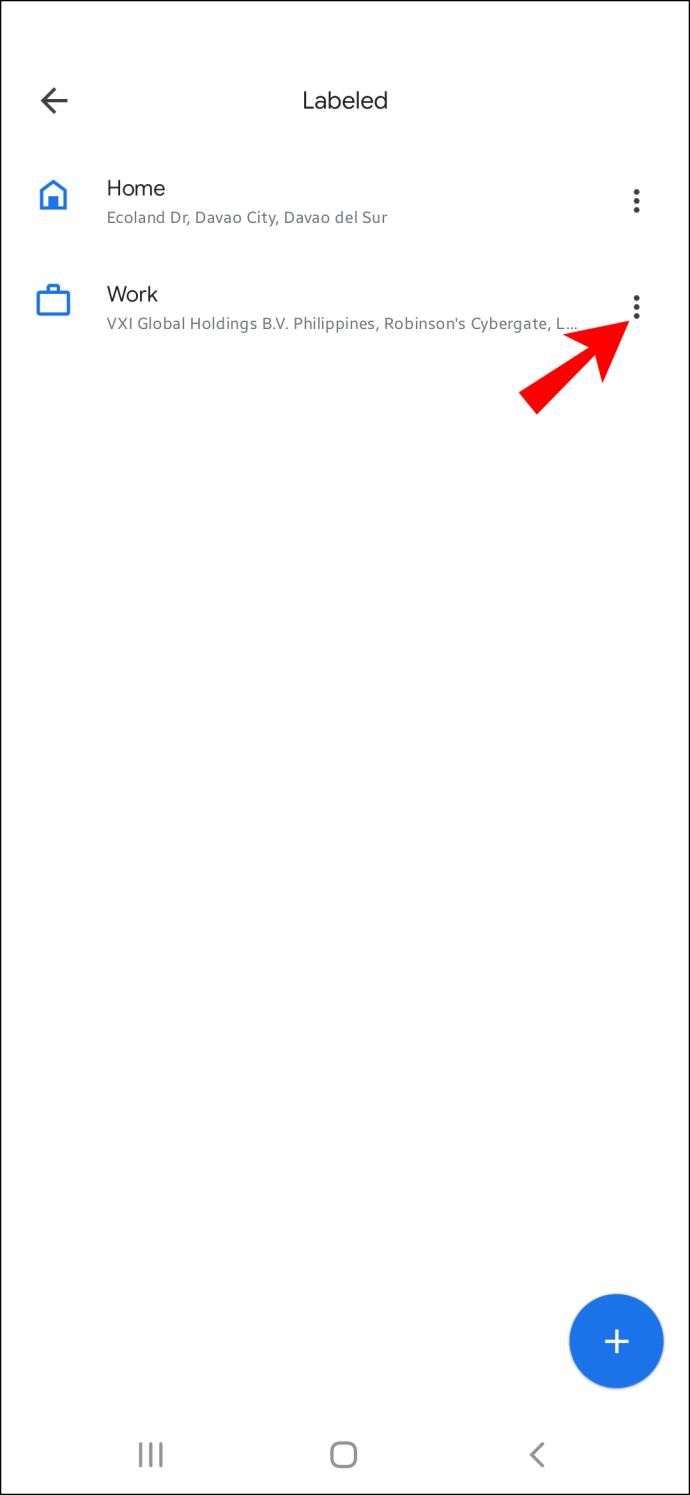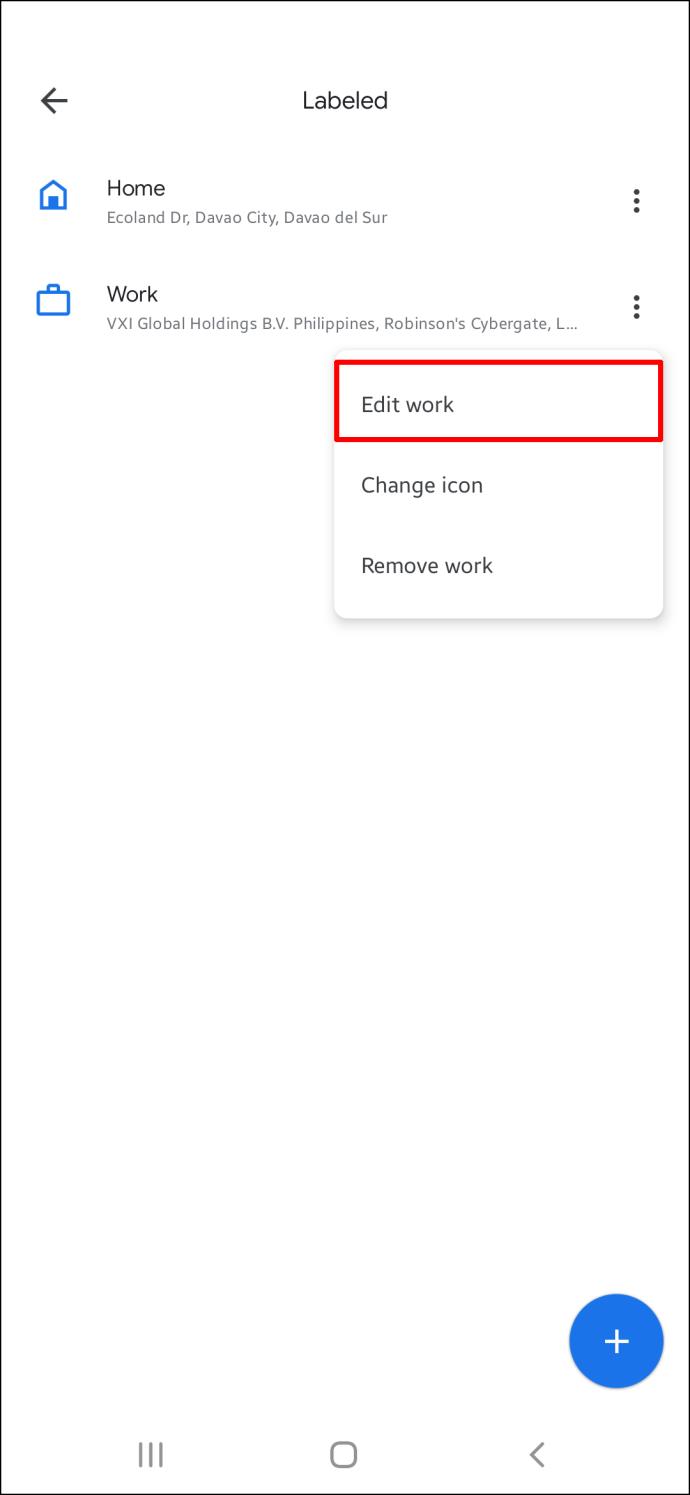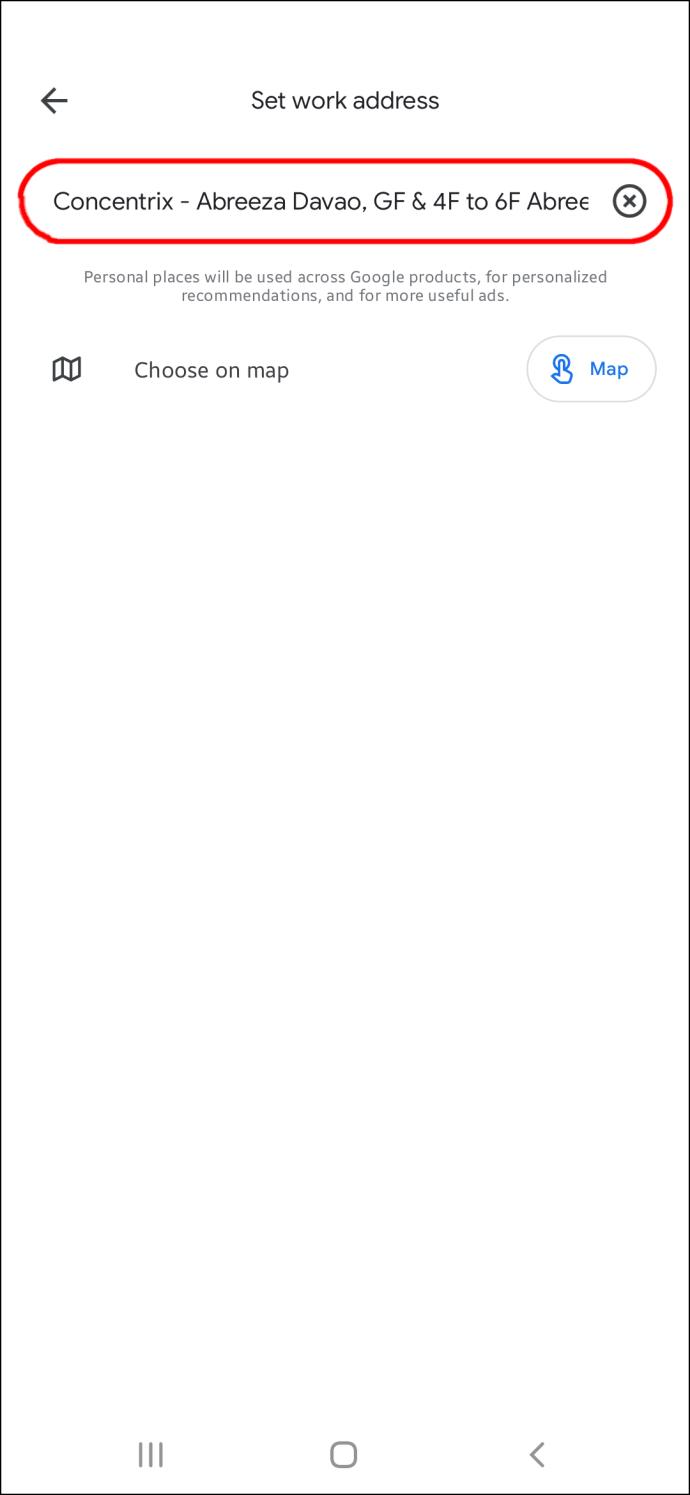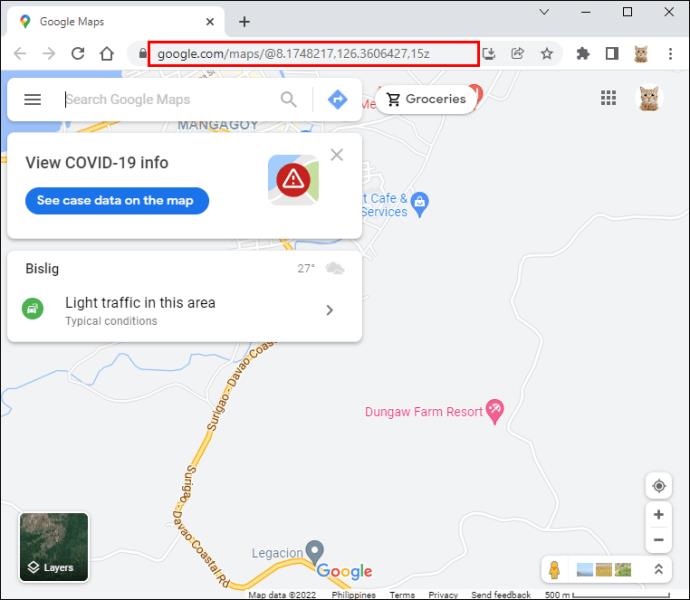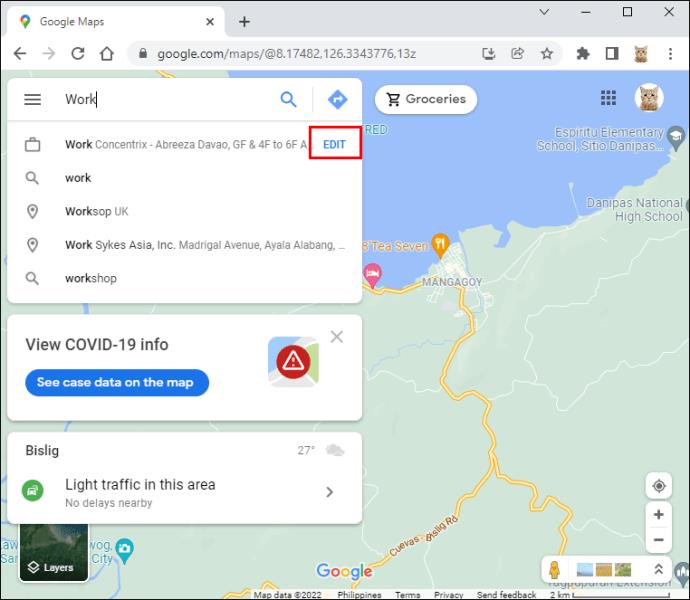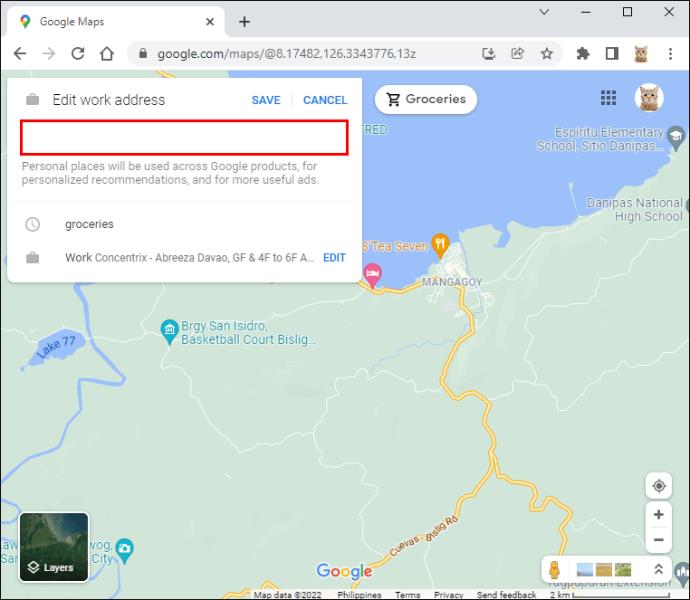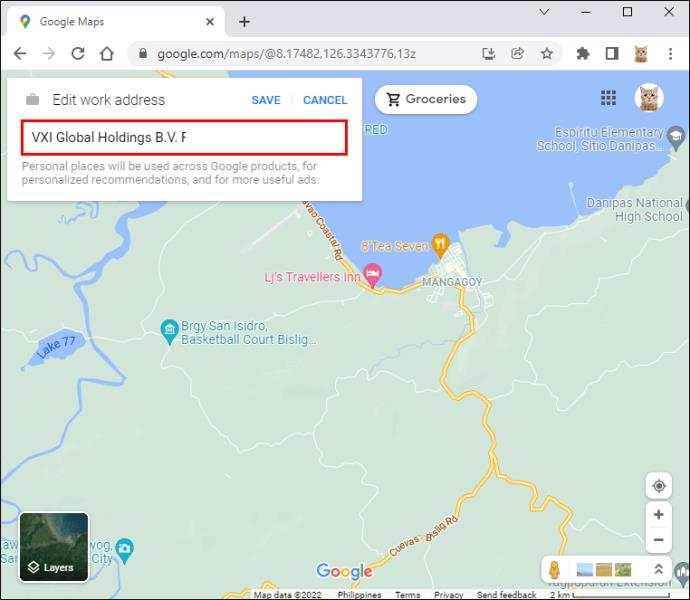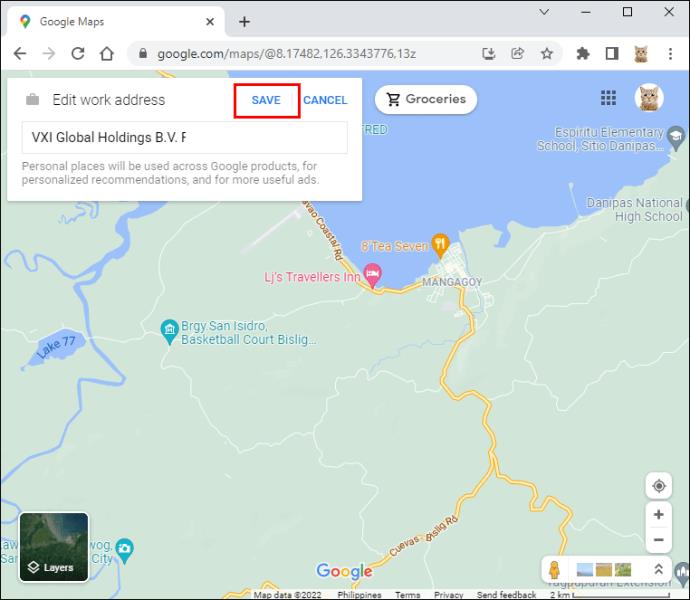Cihaz Bağlantıları
Google Haritalar, iş veya ev adresinizi belirlemenizi sağlar. Bu özellik, Google Haritalar size işe giderken veya eve dönerken rotanızdaki trafikle ilgili bildirimler gösterdiğinde kullanışlı olur. Ancak, işinizi değiştirdiğinizde veya yeni bir eve taşındığınızda Google Haritalar'da yeni bir adresi güncellemek o kadar kolay olmayabilir.
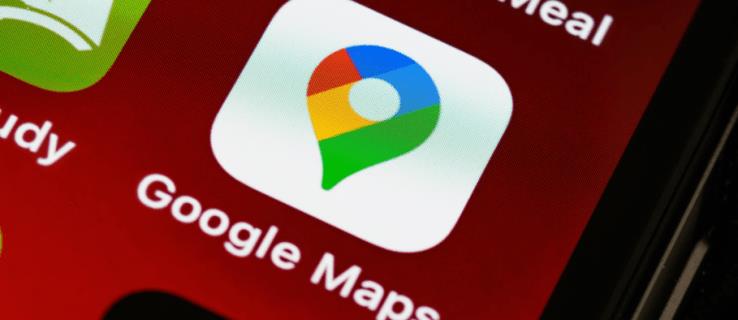
Google Haritalar'da iş konumunuzu nasıl değiştireceğinizi öğrenmek için bu kılavuzu izleyin.
Bir iPhone'da Google Haritalar'da İş Konumunu Değiştirme
İnsanlar genellikle taşınır veya iş değiştirir, bu nedenle ev ve iş adreslerini buna göre güncellemesi gerekir. Bir iş adresi belirlemek, bu adresi Google Haritalar'daki favorilerinize eklemek ve yol tarifi almak birkaç dokunuşla gerçekleşir. İşte bir iPhone'daki Haritalar'da iş konumunun nasıl değiştirileceğine ilişkin adım adım bir kılavuz:
- iPhone'unuzda Google Haritalar uygulamasını başlatın.
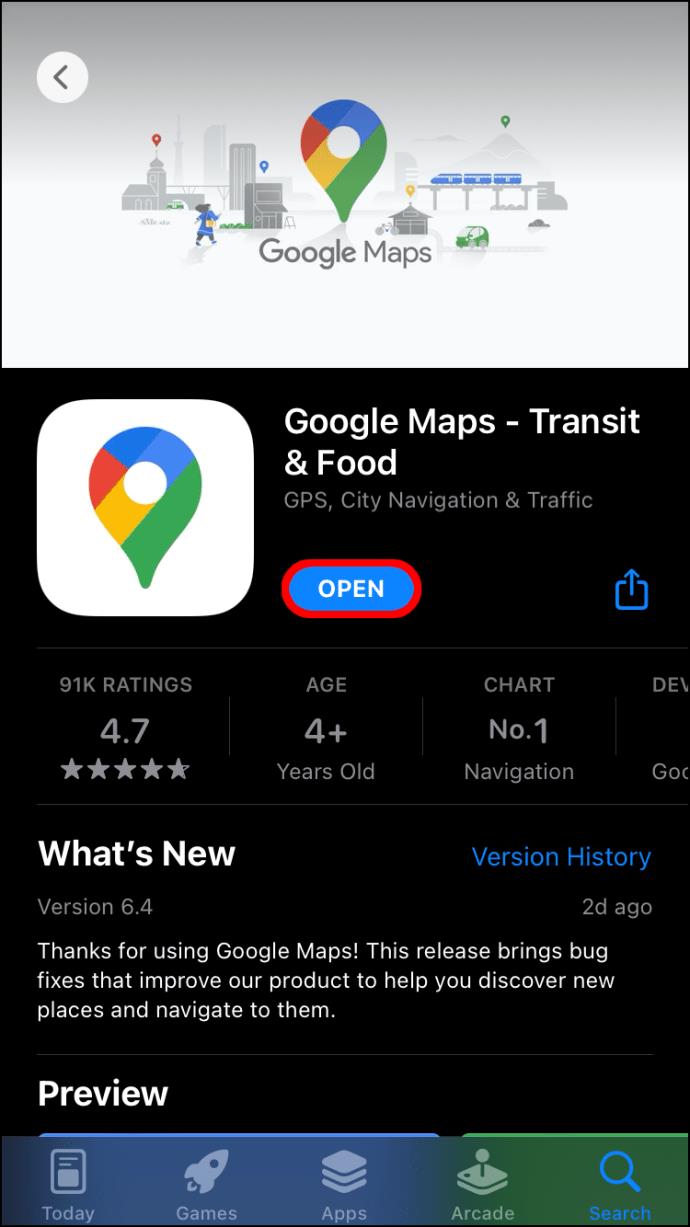
- "Kaydedildi"ye dokunun.
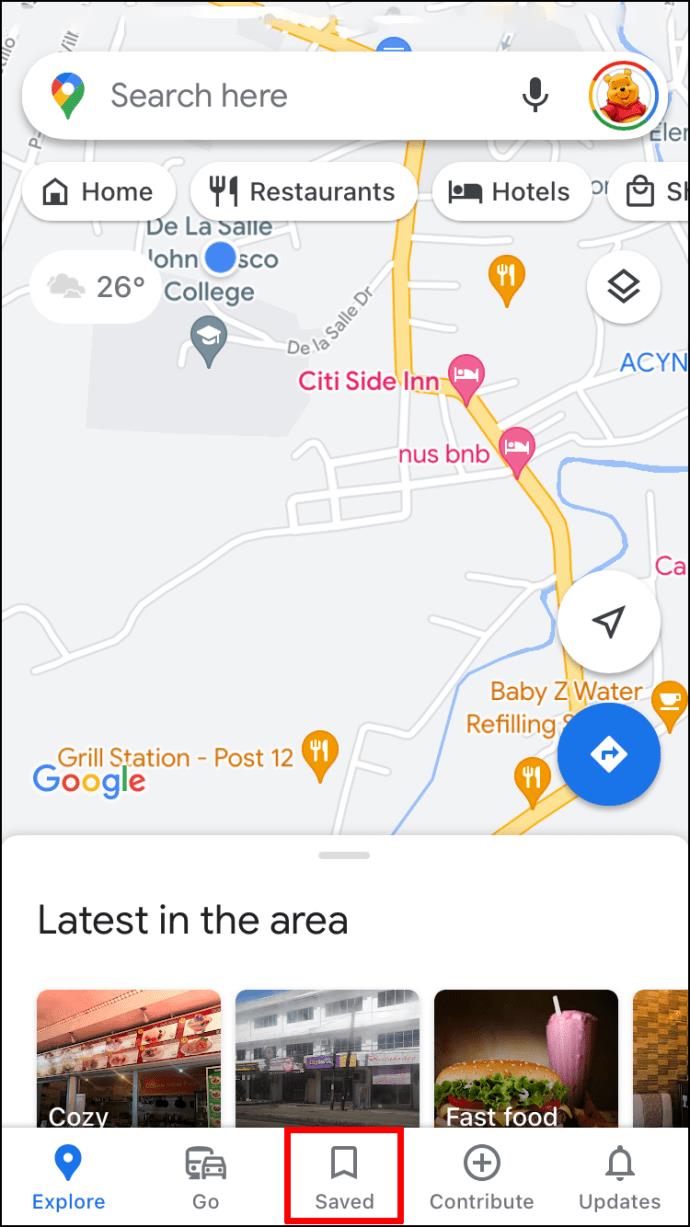
- “Listeleriniz” bölümünün altında, “Etiketlenmiş” seçeneğine dokunun.
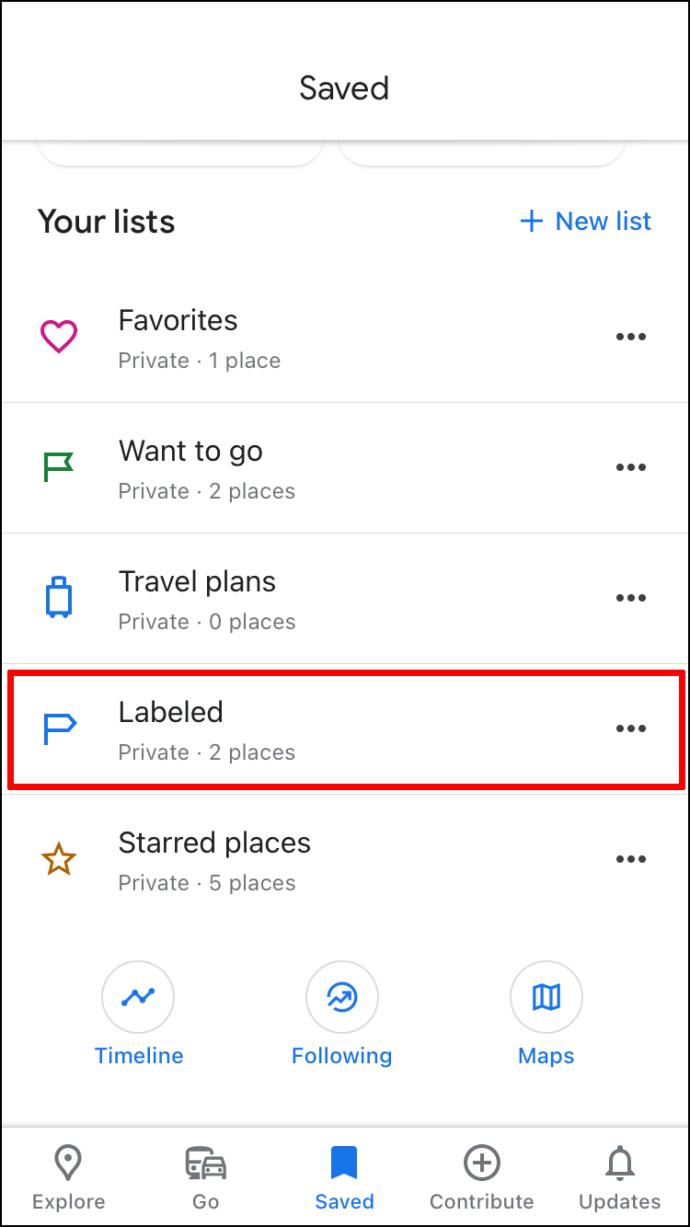
- “Çalışma” seçeneğinin yanındaki üç noktaya dokunun.
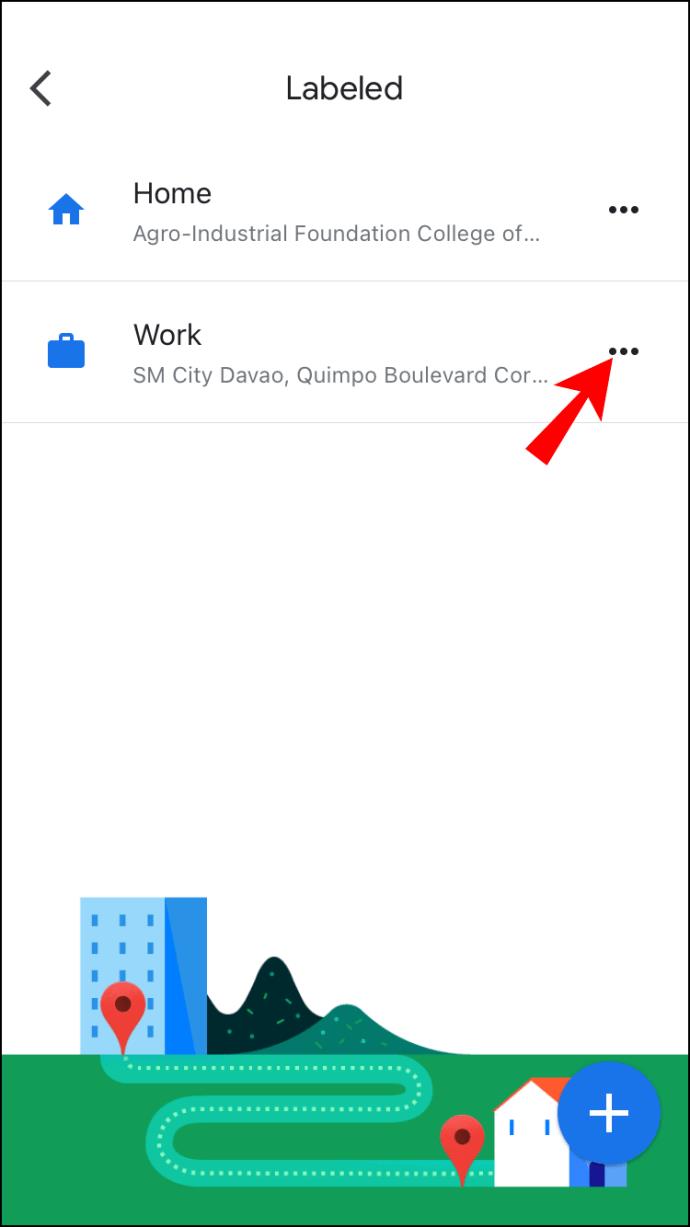
- Menüden “Çalışmayı Düzenle”yi seçin.
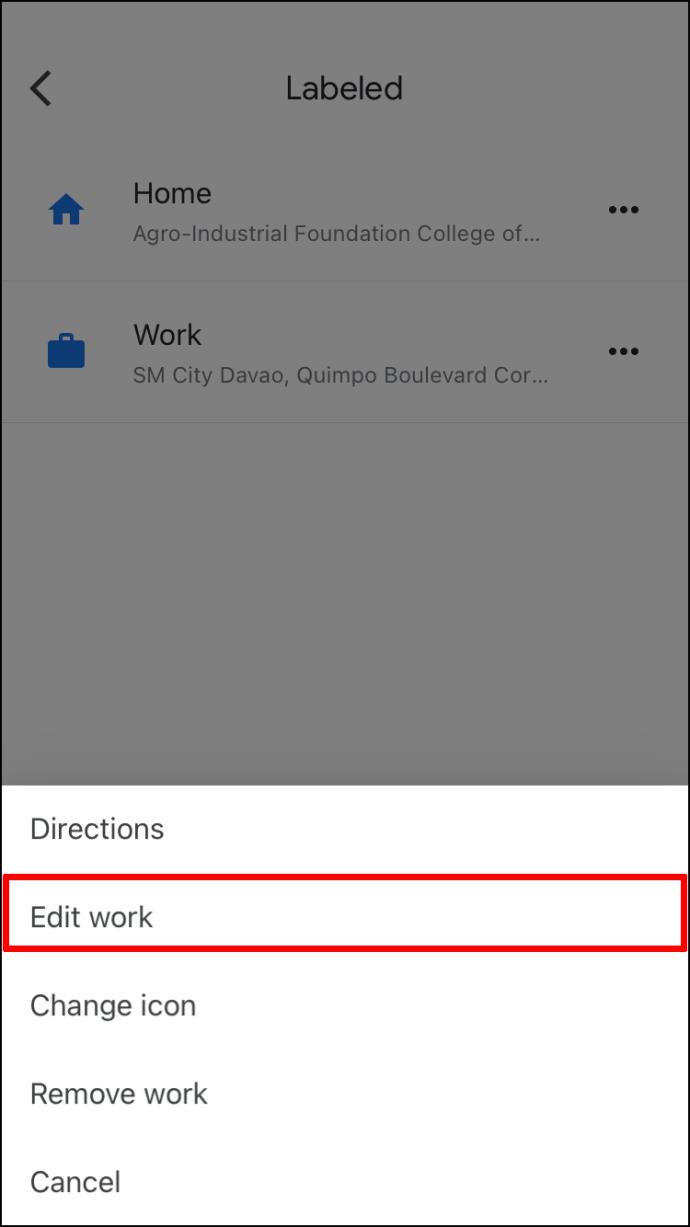
- Yeni adresinizi yazın veya raptiyeyi Haritalar'a sürükleyip yeni bir adrese yerleştirebilirsiniz.
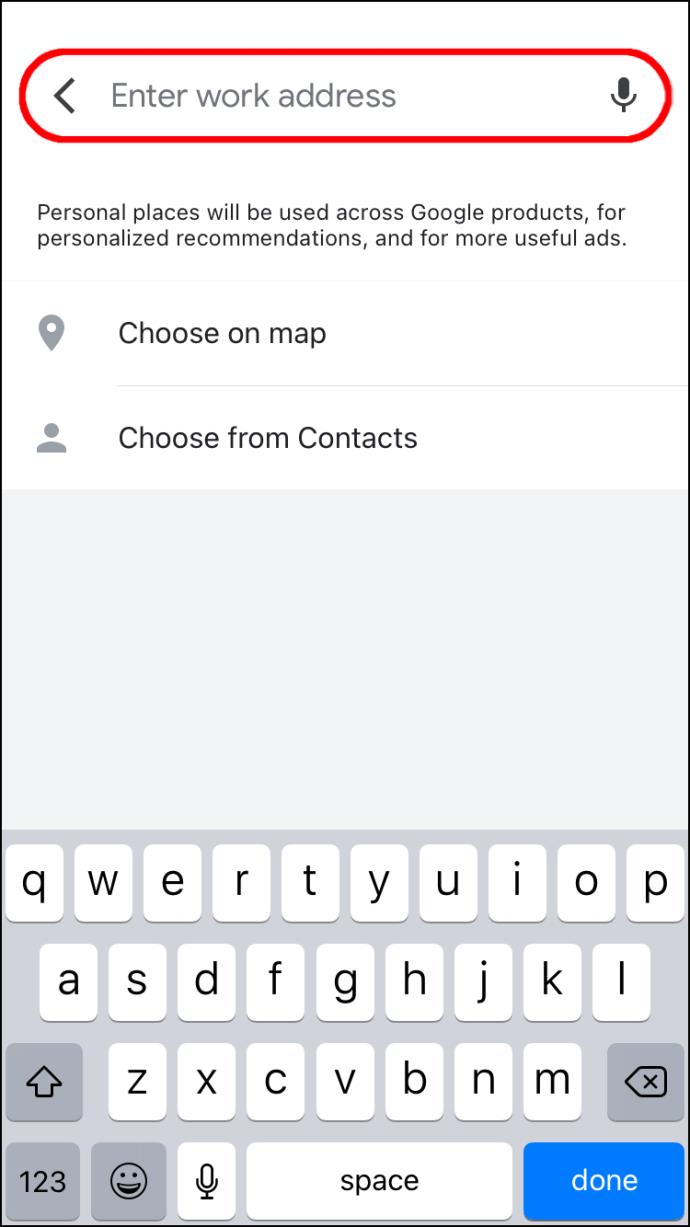
- İşiniz bittiğinde, otomatik olarak kaydedecektir.
Bir Android'de Google Haritalar'da İş Konumunu Değiştirme
İş konumunuzu bir Android cihazda değiştirmek, bir iPhone'da değiştirmekle aynıdır. Yani şunları yapmalısınız:
- Google Haritalar uygulamasını açın.
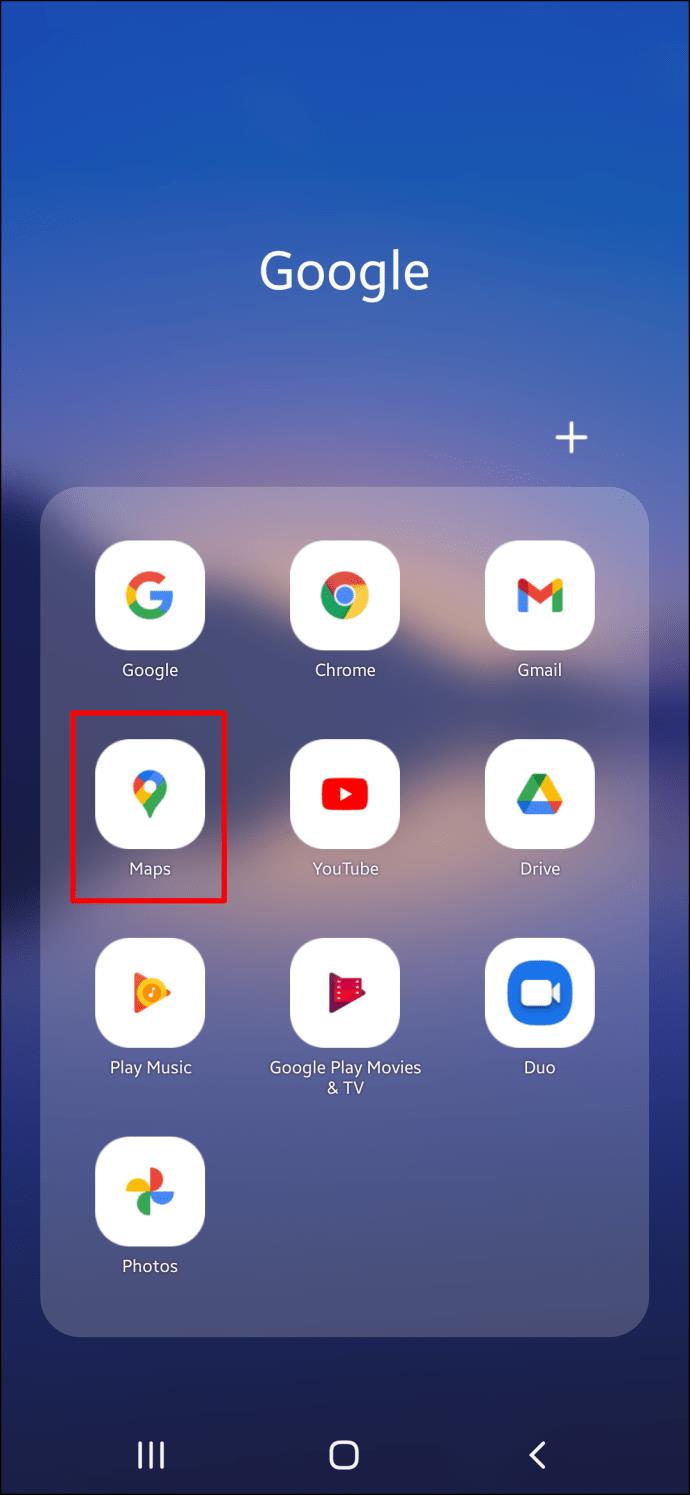
- "Kaydedildi" seçeneklerine dokunun.
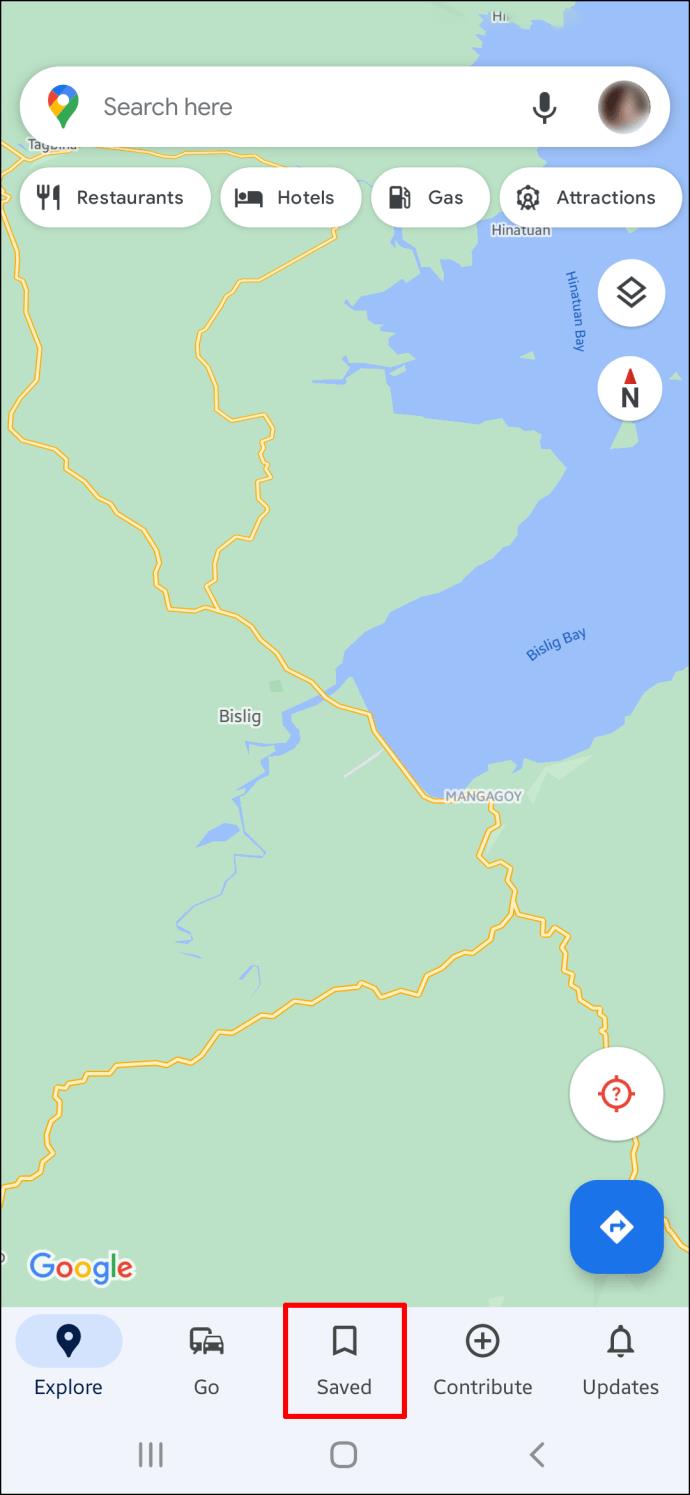
- "Listeleriniz"in altında "Etiketli" seçeneğine dokunun.
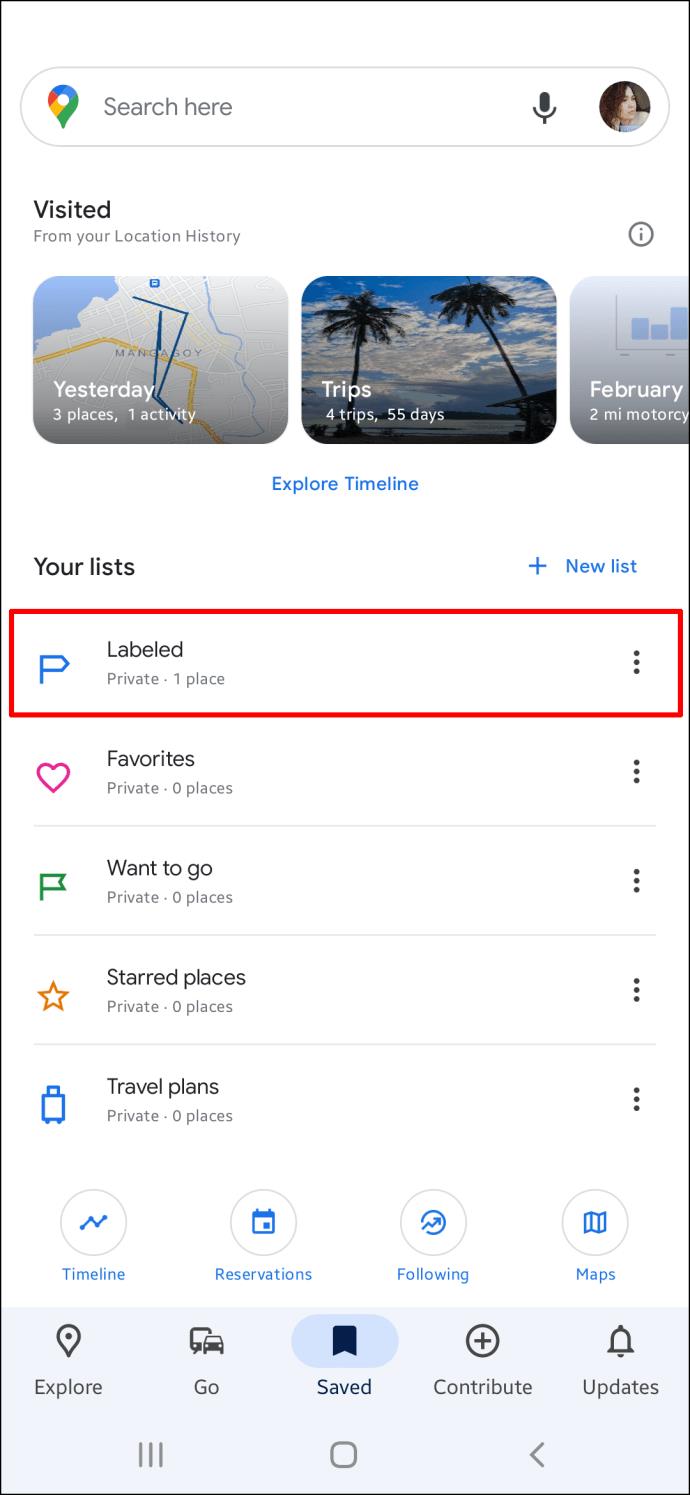
- "İş"e gidin, üç noktaya veya "Daha Fazla" seçeneğine dokunun.
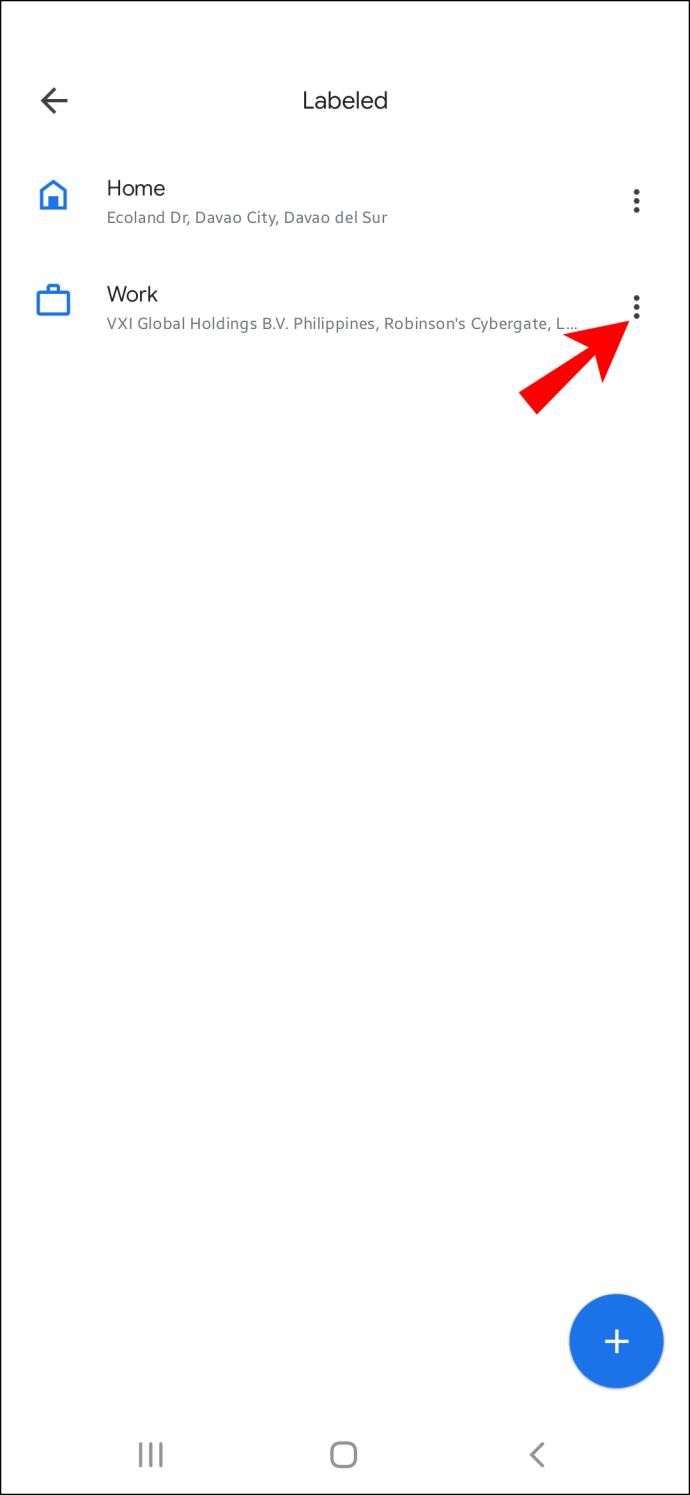
- "Düzenle" çalışma seçeneğine gidin.
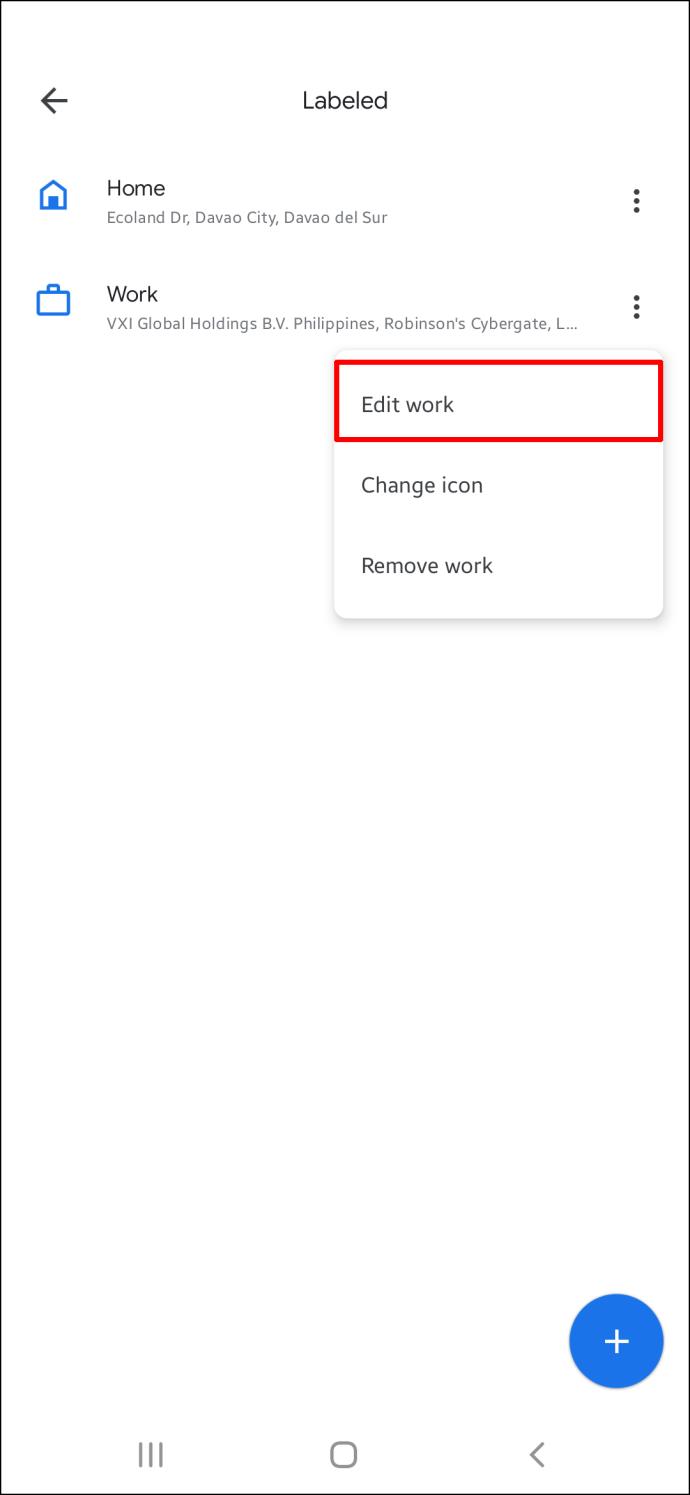
- Geçerli adresi silin, ardından yeni adresinizi ekleyin.
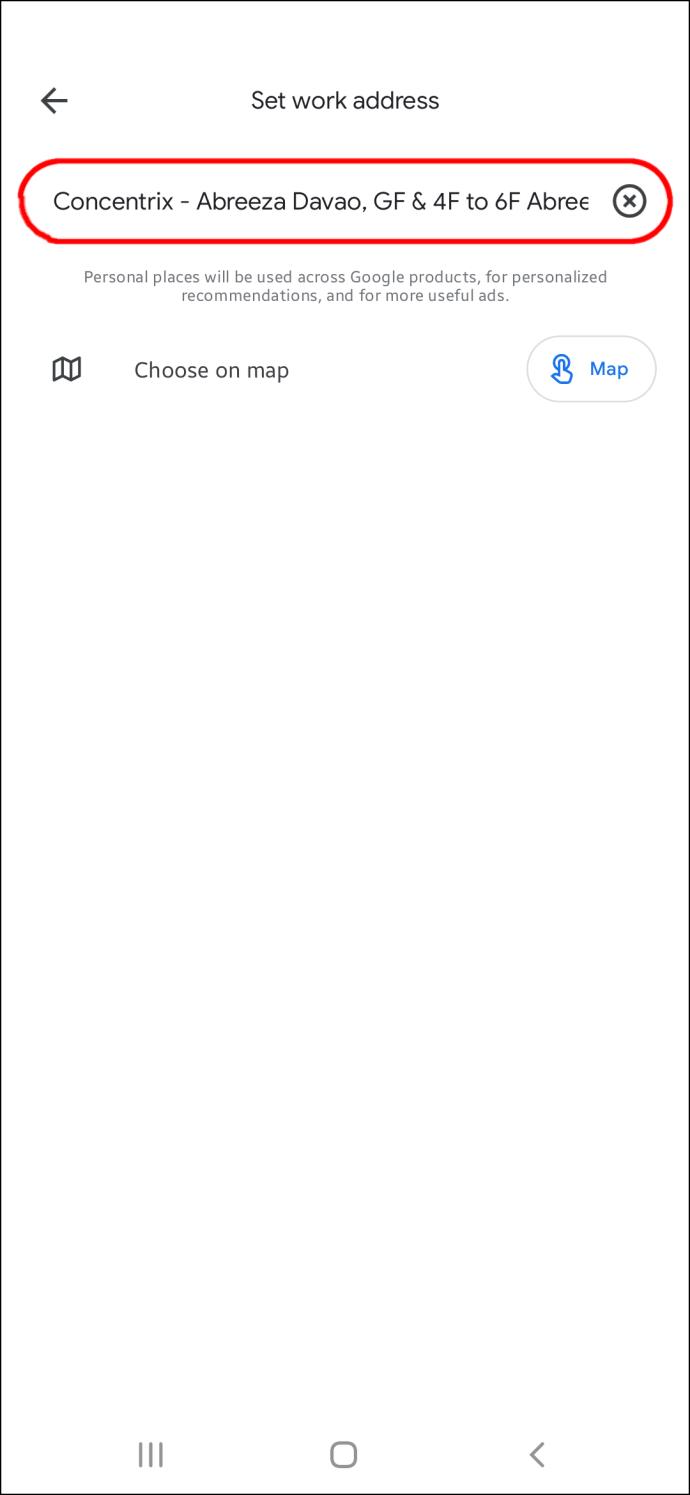
PC'de Google Haritalar'da İş Konumunu Değiştirme
Google Haritalar'da iş adresinizi değiştirmek gibi sorunları çözmek için bilgisayar kullanmayı tercih ediyorsanız endişelenmeyin. Sizi bu cephede de koruduk. Burada, bir PC'de Haritalar'da konumun nasıl değiştirileceğine ilişkin bir öğretici bulunmaktadır.
- PC'nizde bir tarayıcı açın ve Google Haritalar sitesine gidin.
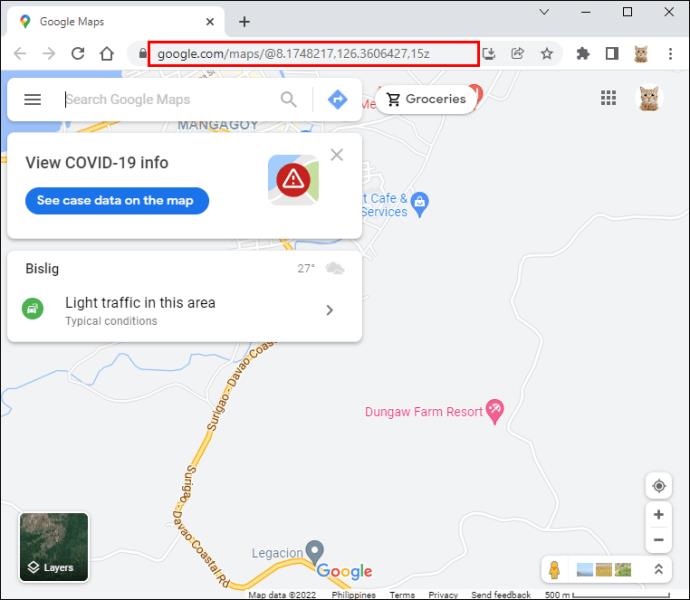
- Henüz oturum açmadıysanız, Google hesabınızda oturum açın.
- Sol üst köşedeki "Arama Kutusu"nu tıklayın ve kutuya Work yazın. Yalnızca adresin yanında "Düzenle" seçeneğini gördüğünüzde Enter tuşuna basın. Üstüne tıkla.
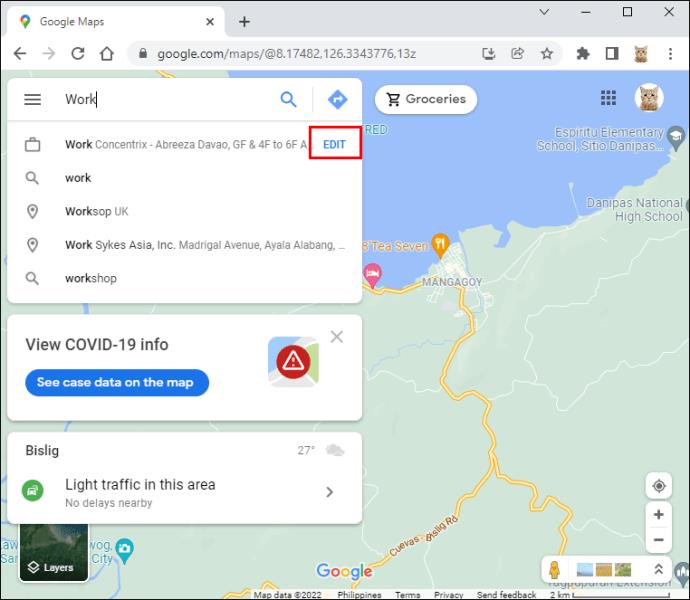
- adres kutusunu seçin.
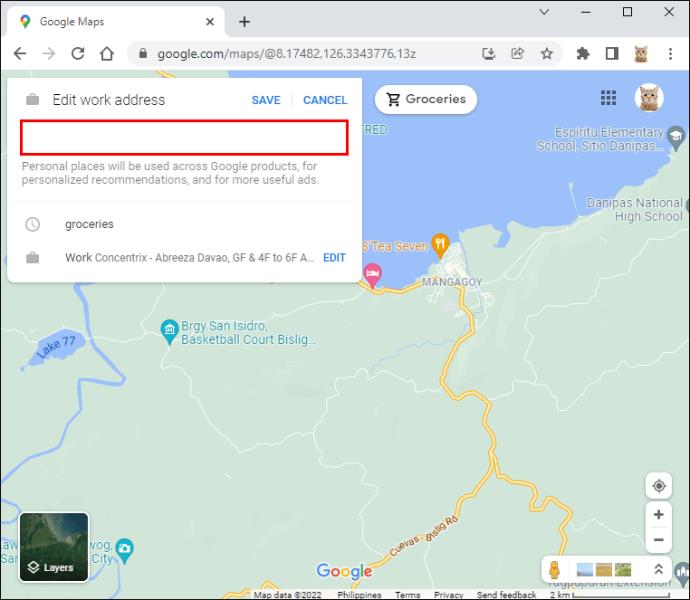
- Mevcut adresi silin ve yeni adresinizi yazın.
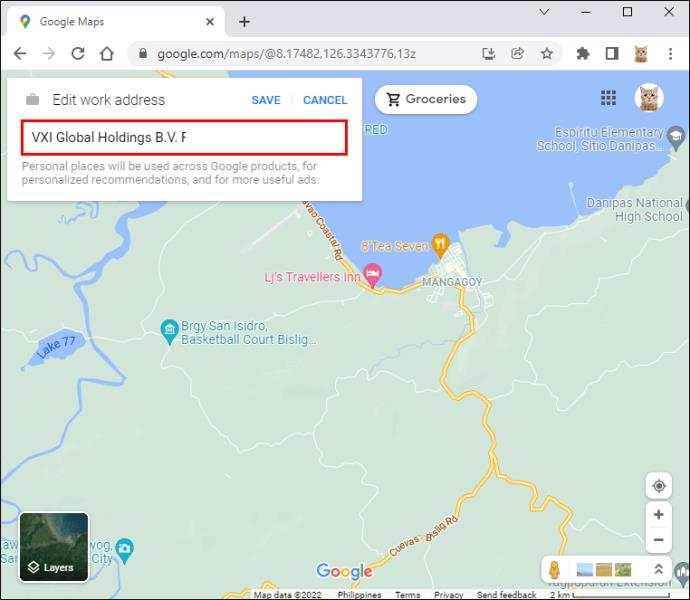
- "Kaydet"i tıklayın ve bitirdiniz
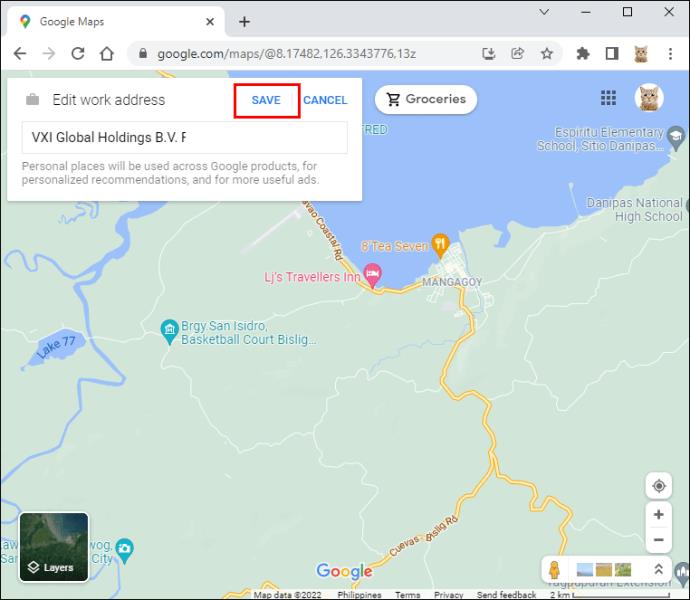
Google Haritalar Neden Adres Kaydetmeme İzin Vermiyor?
İş adresinizi değiştirmeyi denediyseniz ancak işe yaramadıysa, aşağıdaki faktörler ilginizi çekebilir.
Google Haritalar, iş adresinizi Google hesabınızla ilişkilendirir. Bu, iş konumunuzu değiştirmeden önce hesabınızda oturum açmanız gerektiğini gösterir. Oturum açmadıysanız, kayıtlı konumlarınıza erişemezsiniz ve tüm işlem başarısız olur. Ayrıca, iş adresinizi kaydedemiyorsanız, doğru e-posta adresini girdiğinizden emin olun.
İnternet bağlantısı da önemlidir. İnternete düzgün bir şekilde bağlı değilseniz, iş adresinizi düzenleyemezsiniz. Wi-Fi kullanıyorsanız, bağlantınızı ve sinyalin gücünü kontrol ettiğinizden emin olun. Ek olarak, hücresel veri kullanıyorsanız bunu yapmak için yeterli internet veriniz olup olmadığını bir kez daha kontrol edin.
Google Haritalar uygulamanız güncellenmemiş olabilir ve sorunlara neden olabilir. Bu, herhangi bir adresi değiştirmeden önce kontrol etmek için de önemlidir. Uygulamanız güncellenmemişse, Google Store veya Apple Store'a giderek kolayca güncelleyebilirsiniz.
Yukarıdaki her şeyi yapmanıza rağmen iş veya ev adresinizi hala kaydedemiyorsanız, uygulamada geçici bir sorun olabilir. Ara sıra olur ama endişe edilecek bir durum değildir. Telefonunuzu yeniden başlatmayı ve uygulamayı yeniden yüklemeyi deneyebilirsiniz.
Google Haritalar Hakkında Diğer Önemli SSS
Google Haritalar, Google'ın web navigasyon platformu ve kullanıcı uygulamasıdır. Uydu görüntüleri, sokak haritaları, hava fotoğrafları, 360 derecelik dinamik ve muhteşem sokak manzaraları, gerçek trafik durumları ve yürüme, araba kullanma, bisiklete binme, uçma ve toplu taşıma araçlarına binme için navigasyon sağlar. İşte nasıl gezineceğinizi bilmeniz gereken birkaç farklı özellik.
Bilgisayarınızdaki İş (veya Ev) Adresi Nasıl Silinir?
- Bilgisayarınızın tarayıcısında Google Haritalar'ı açın ve Google hesabınızda oturum açtığınızdan emin olun.
- Menüye sol üst köşedeki hamburger simgesine tıklayarak erişilebilir.
- "Yerleriniz"i seçin ve ardından "Etiketli"yi tıklayın.
- İş veya ev adresinin yanındaki küçük X simgesine tıklayarak bir adresi silebilirsiniz.
Akıllı Telefonunuzdaki İş (veya Ev) Adresi Nasıl Silinir?
- Cihazınızda Google Haritalar uygulamasını açın.
- “Kaydedildi” seçeneğini seçin.
- "Listeleriniz"in altındaki "Etiketli"ye dokunun.
- "Ev" veya "İş"in yanındaki üç noktalı "Diğer" simgesini seçin.
- Ev adresini silmek için “Evi Kaldır” seçeneğini kullanın ve iş yerini silmek için “İşi Kaldır” seçeneğini seçin.
Google Haritalar'ı İhtiyaçlarınıza Göre Uyarlayın
Google Haritalar uygulamasının en dikkat çekici özelliği beğendiğiniz ve beğenmediğiniz şeylere göre uyarlayabilmenizdir. Sadece birkaç tıklamayla sık ziyaret ettiğiniz yerleri kaydedebilir, yol tariflerini keşfedebilir ve önemli trafik istatistiklerini kontrol edebilirsiniz. Yeni taşındıysanız, iş veya ev konumunuzu Google Haritalar'da nasıl değiştireceğinizi öğrenmek çok önemlidir. Uygun istatistikleri görecek ve sık kullanım için en iyi rotaları belirleyeceksiniz.
Telefonunuzda varken gerçek bir haritaya kimin ihtiyacı var?
Google Haritalar'da iş adresiniz kayıtlı mı? İşe gitmeden önce Haritalar'da trafiği kontrol ediyor musunuz? Aşağıdaki yorumlar bölümünde bize bildirin.